A tipográfia a grafikai tervezés egyik legfontosabb eleme. Ha azt gondolod, hogy azt sem tudod, mi fán terem, csak nézz körül. A termékek neve, vagy akár az összetevők listája, az utcanévtáblák, az újságok és könyvek, és még ezer dolog, ahol betűk vesznek körül. A tipográfiai tervezés célja, hogy az üzenet jól olvasható, figyelemfelkeltő, és egyben esztétikus is legyen. Ha olyan CEWE FOTÓKÖNYVET készítesz, amiben sok a szöveg, érdemes megismerkedni néhány szabállyal, ugyanis nem mindegy, hogy milyen a sorhossz, a sortávolság, a szóközök értéke, a bekezdések kialakítás. El lehet térni a szabályoktól, de ahhoz előbb meg kell ismerni őket. Jó, persze nem kell rögtön profi tördelőszerkesztőnek lenni, de ha már kicsi tudatosság kerül a szerkesztésbe, sokat tettél az ügy érdekében. Mivel lehetőség van arra is, hogy inDesign-ban dolgozz, majd a pdf-et töltsd fel rendelésre, most ebben a programban mutatok meg pár dolgot. Az inDesign egy kiadványszerkesztő program, jó pár cikk van róla a blogon, és ezek között nagyon sok szól a szövegszerkesztésről, érdemes azokat is átnézni. A Photoshop is sok szövegszerkesztő lehetőséget kínál, így a tippek nagy része ott is megvalósítható, ahogy az Affinity Photo-ban is.
Ha olyan megoldásokat szeretnél, amit csak Photoshop-ban lehet elkészíteni, akkor azt javaslom, hogy PS-ből mentsd el pl. png-be, és azt tedd be inDesign-ba, ne fordítva, mert az inDesign-ban formázott szöveget nem lehet szövegként áttenni, így pixeles lenne, és az ront a kinézeten és olvashatóságon is. Jöjjenek a tippek.
Betűválasztás
Jól válaszd meg a betűtípusokat. Maximum háromféle legyen egy oldalon, vagy akár az egész könyvben. Cím, alcím, szöveg. A szövegnél a legfontosabb a jól olvashatóság, ehhez több tulajdonsága is hozzátartozik, erre is kitérek. Egy ilyen betűtípusnál elfárad a szem, és az olvasónak nem lesz sok kedve végigszenvedni a szöveget.
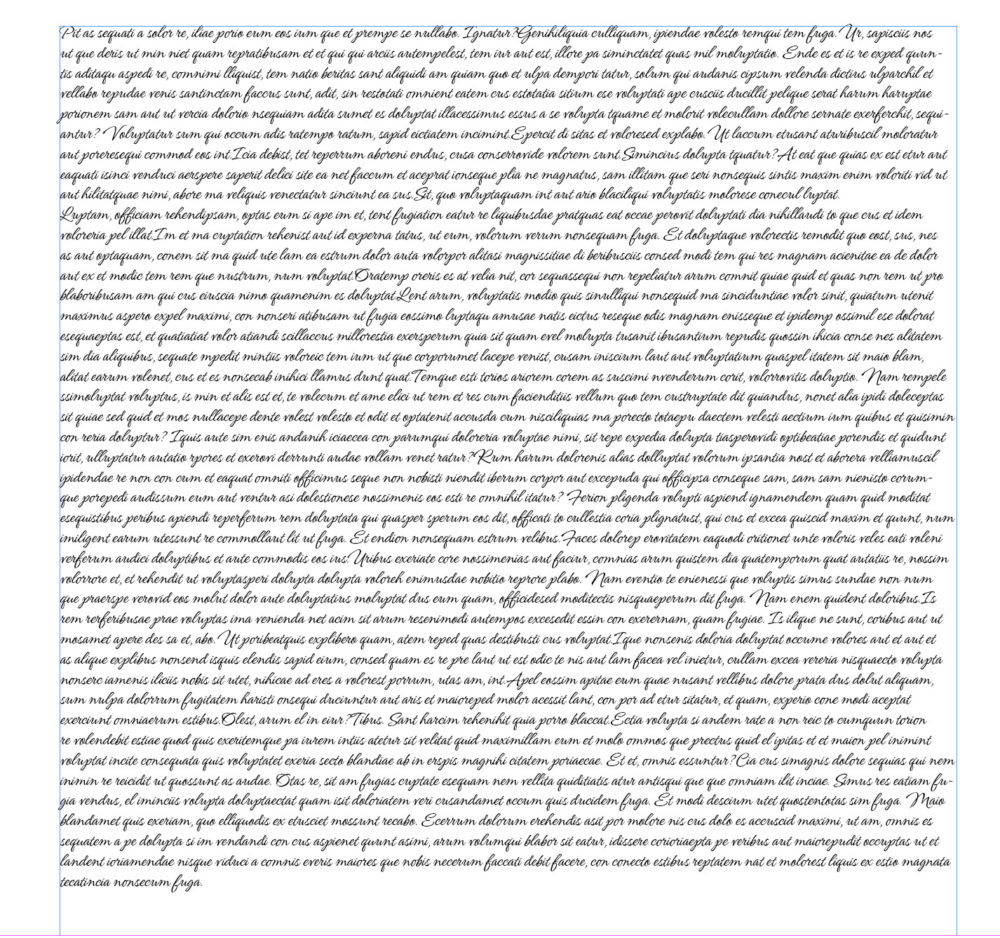
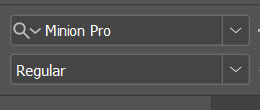
Az inDesign alapértelmezett betűtípusa a Minion Pro, ha ezt te sem szoktad használni, könnyen meg lehet változtatni. Ehhez egy dokumentum se legyen nyitva, válaszd a szövegeszközt, fent a betűtípus ablakban keresd meg, hogy melyiket szeretnéd alapértelmezettnek.
Vannak olyan betűkészletek, amelyekben ugyanannak a betűtípusnak több változata is megtalálható, Azok is jók lehetnek nagyobb méretben címnek. De mivel a cím rövid, nem zavaró, ha valami kézzel írott, extrább fajta mellett döntesz.
Oszlopok
Nem ideális az sem, ha hosszú-hosszú sorok vannak, mert elfárad a szem attól is, ha állandóan ide-oda kell járnia. Ez 125 karakter, és a javasolt 45-90 között van.
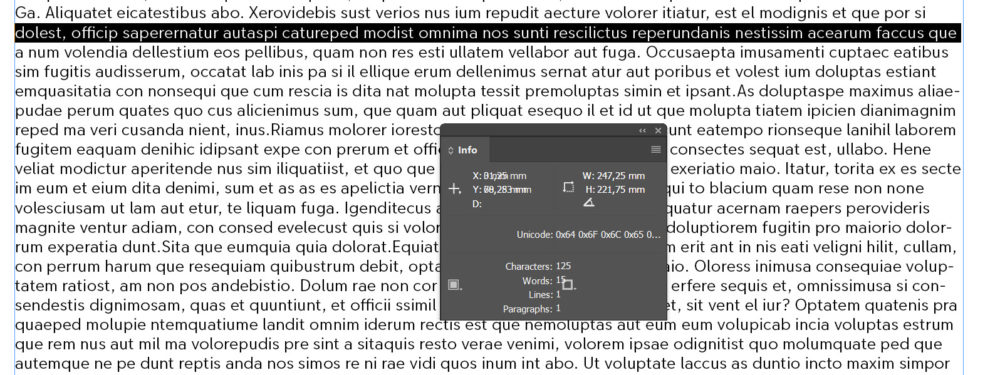
Ebből lehet három oszlopot készíteni. Képen látszik, hogy hol. Persze lehetne másképp is, meg Slyle-lal, de most nem bonyolítom tovább.
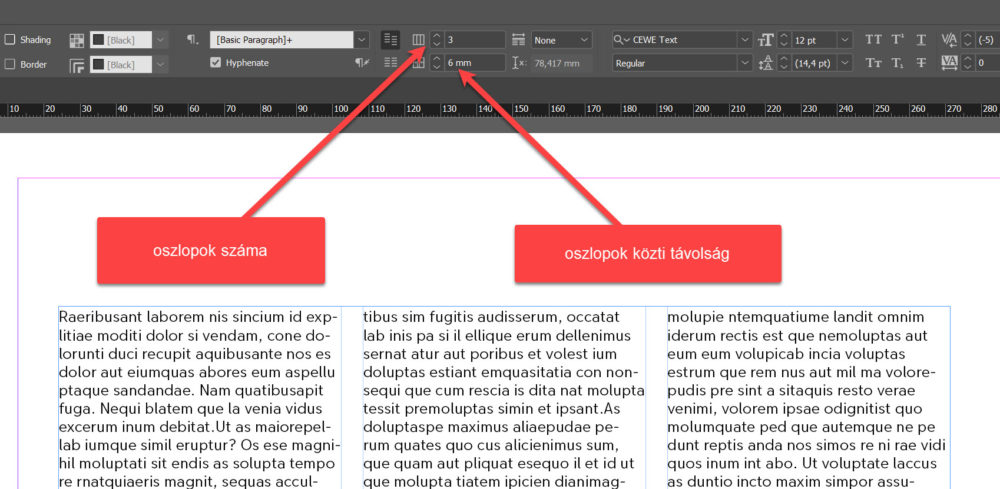
Ha túl nagy lett a szövegdoboz, és nem egyforma hosszú a szöveg az oszlopokban, akkor Object→ Text Frame Option (cagy egyszerűbben Ctrl+B) és katt a Balalnce Column-ra, szépen kiigazítja.
Sorok közti távolság
Alapértelmezetten a Minion Pro mellett a 12 pt méret, és 14,4 pt sortávolság van megadva, amit ugyanúgy meg lehet változtatni, mint a betűtípust. A javaslat az, hogy a 120-145% legyen a betűmérethez képest. A 12-es betűnek pont 144 a 120%-a. A kevesebb nagyon zavaró, és a nagyobb sem feltétlen szerencsés.
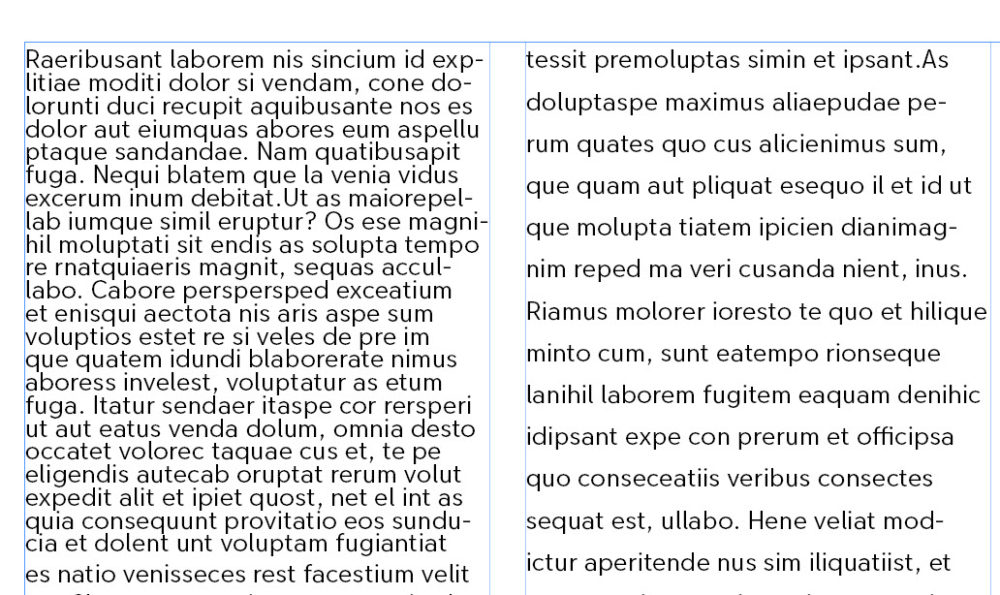
Szavak közti közti távolság
Ez sem mindegy:) A túl szoros szóközök miatt nehezebb megkülönböztetni a szavakat egymástól, így olvasni és értelmezni is nehezebb. A túl nyitott szóköz is zavaró, mert inkább szavakat olvasol, mint mondatokat. A szövegdobozokra vonatkozó szabály az, hogy megközelítsék az egyes betűtípusok kis n vagy o betűinek szélességét. A betűtípus szóköze előre meghatározott, és típusonként eltérő, de ezt is lehet módosítani. A Ctrl+Shift+ALT+J-vel nyisd meg a Justification panelt. Bár ez a sorkizárt beállítás ablaka, akkor is itt tudjuk megadni a szavak közti távolság mértékét.
A Word Spacing sorban a középső, „Desired” mezőbe kell a módosítást megtenni. Az érték a kiválasztott betűtípus normál vagy beépített értékének százalékos értéke lesz. A Desired (kívánt) értéknek a Minimum és a Maximum értékek között kell lennie. Ezeket mind meg lehet adni egy bekezdésstílusban is, hogy a szóközök mindenhol következetesek legyenek, ahol az adott stílust használja.
Ez az alapértelmezett 100%.
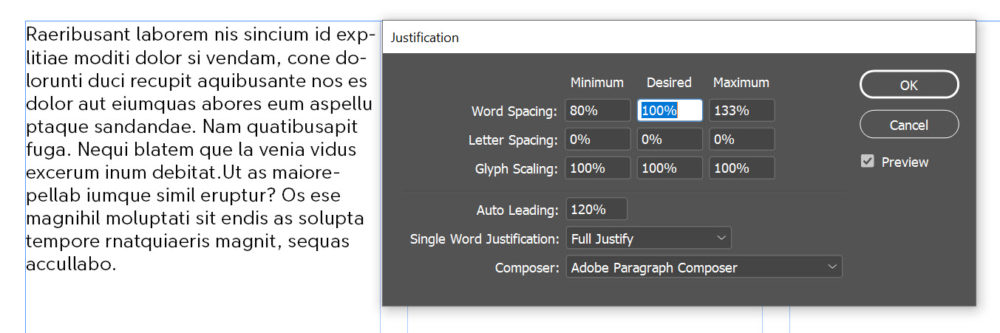
És ez 130%-kal. 120 elég lenne, csak így jobban látszik a különbség. Nekem jobban olvasható (a blabla szöveg 😀 ) nagyobb szóközzel.
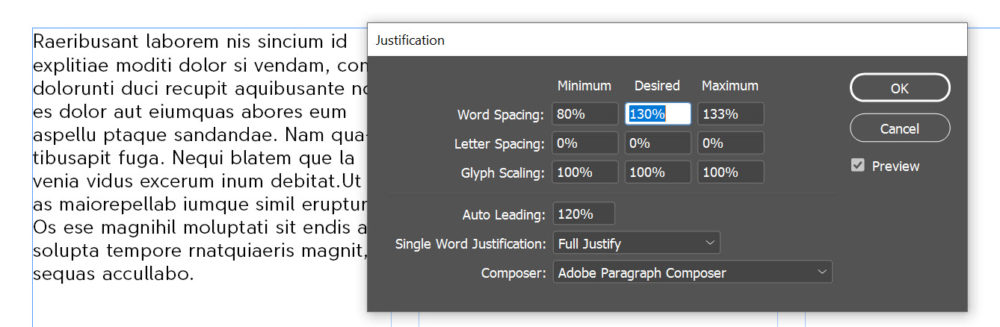
Karakterek közti távolság
Kezdhetném azzal, hogy ez is nagyon fontos. 😀
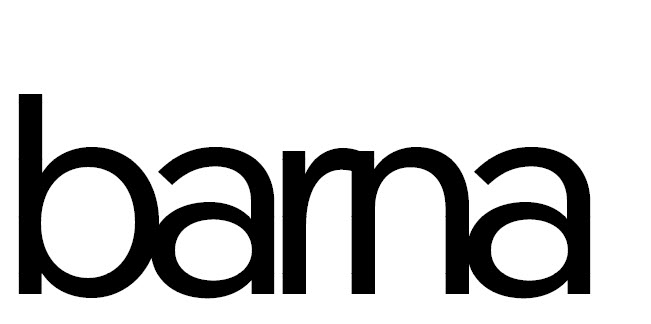
Biztos volt már olyan, hogy állandóan valami akadályba ütköztél olvasás közben. Például ez most bama vagy barna? OK, nyilván barna, mert bama nincs, de hogy megakasztja a folyamatos olvasást, az egész biztos.
Vagy a másik véglet, mikor túl nagy a betűk közti távolság. Írott betűtípusnál különösen zavaró.
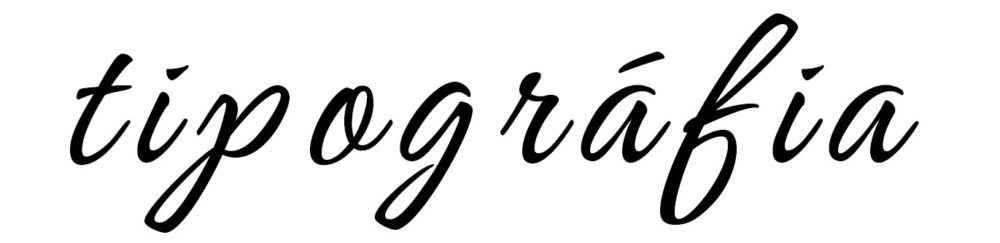
Ha sikerült beállítani ezt is, még következik a finomhangolás. Lehet választani az optikai és a metrikus kerning között. (kerning = két egymás melletti betű igazítása, hogy a betűközök optikailag egyformának tűnjenek) A metrikus a betűtípusfájlból veszi a kerninginformációt, így a betűtervező által meghatározott kerninget fogja használni. Az optikainál az alkalmazás kiszámítja, hogy szerinte milyen legyen a betűtípus kerningje.
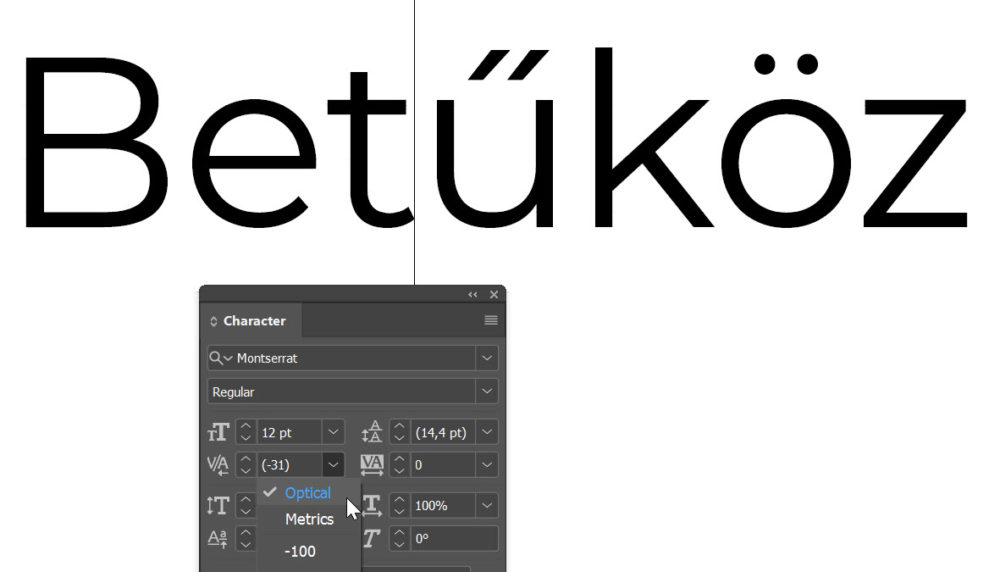
Manuálisan is lehet állítani.
Metrikus kerning. Ebben az esetben ez a legrosszabb, mert a T és a között túl nagy a távolság.
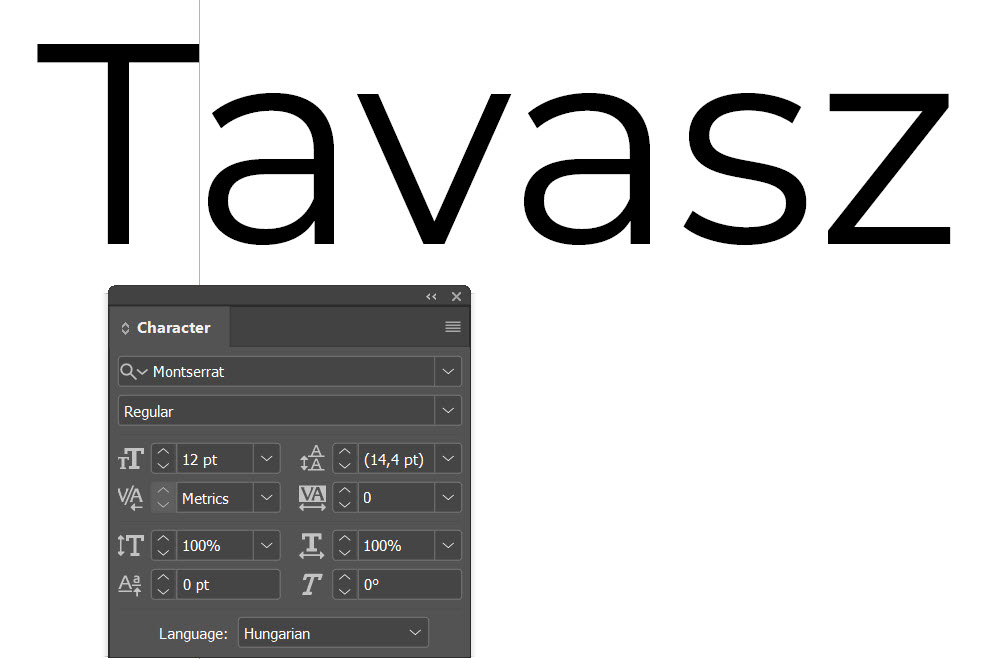
Optical kerning. Ez egy kicsit jobb.
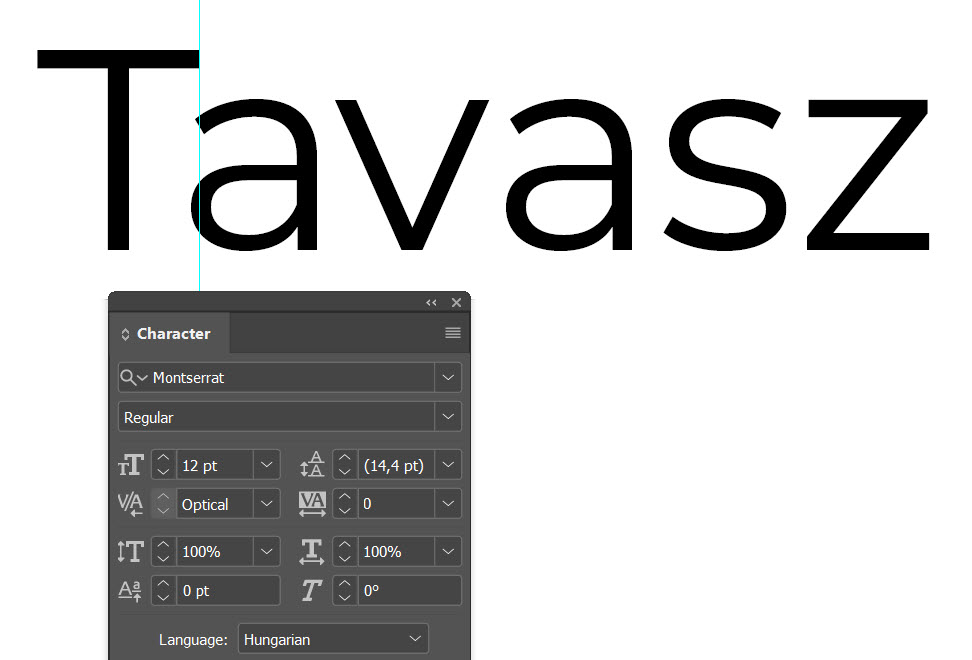
És manuálisan. (kurzort a két betű közé, és a billentyűzeten a jobbra vagy balra nyíllal lehet lépkedni, vagy az értéket módosítani a V/A mezőben)
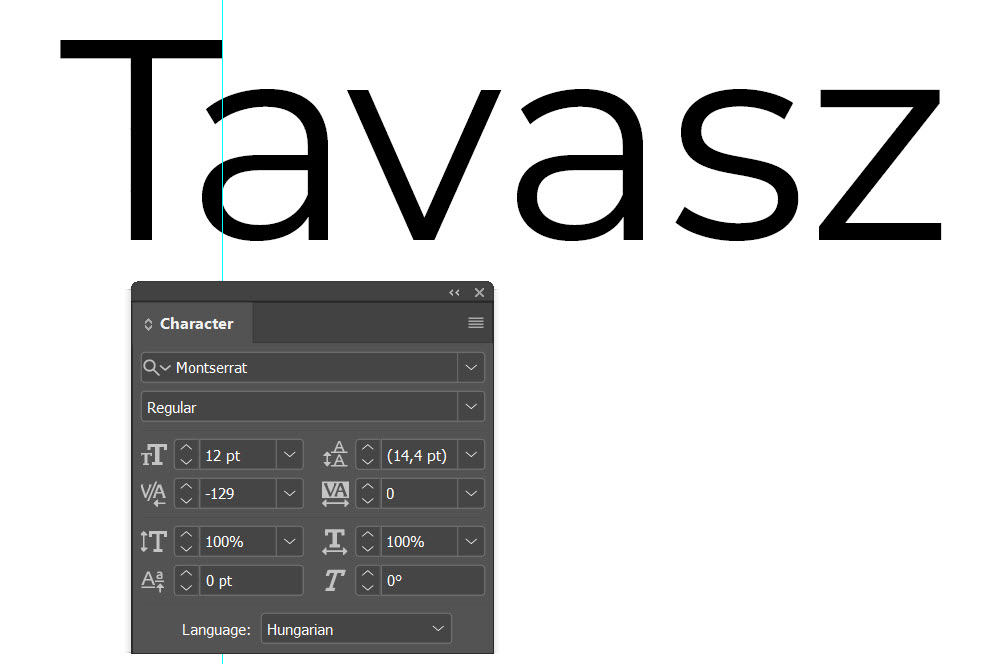
Bekezdés
Ha idáig eljutottunk, jön a bekezdés. Senki nem ír így (remélhetőleg):
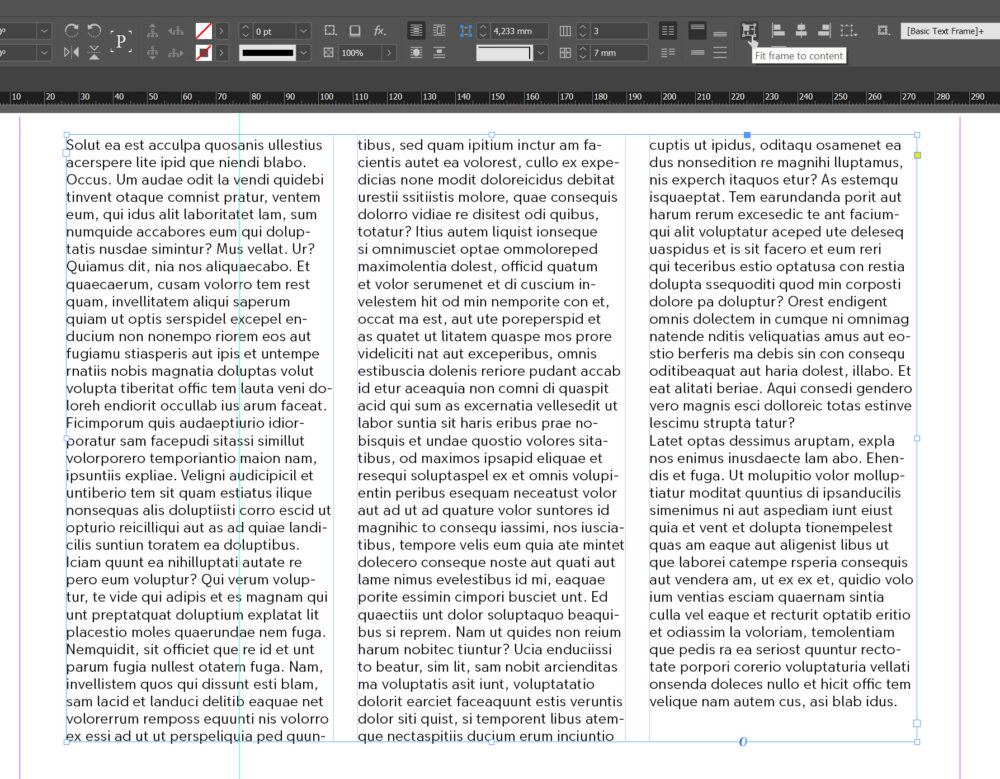
A bekezdések részekre osztják a tartalmat, rendszerezik az információkat, ezzel olvashatóbbá és érhetőbbé téve azt az olvasó számára. Az egyes bekezdéseket kétféleképpen lehet egymástól elválasztani. Vagy egy sorközzel, vagy az első sor behúzásával. Szóval vagy-vagy, semmiképp nem mindkettő.
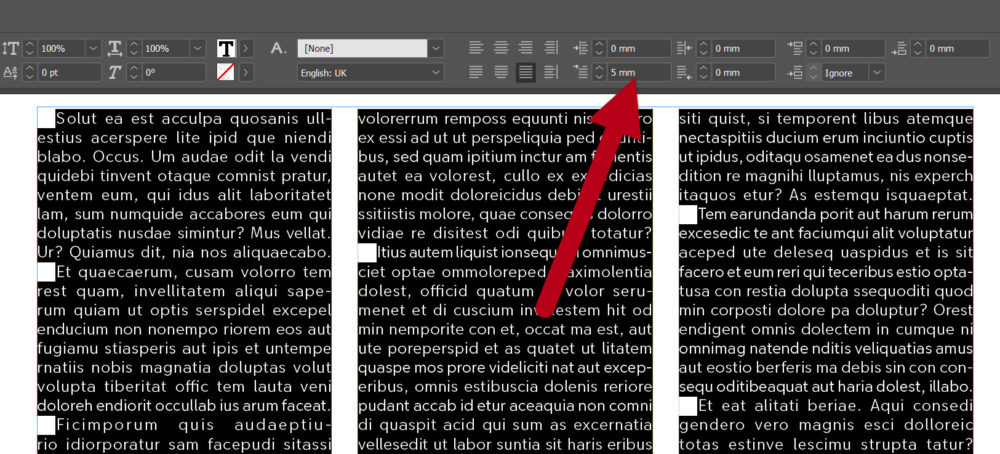
Ezzel csak egy gond van, hogy az első bekezdésnél nem kell a behúzás, vagyis ott vissza kell állítani 0-ra. Az első bekezdés eleje a belépési pont, ahol az az olvasó elkezdi az olvasást. Bármilyen egyértelműnek is tűnik, hasznos, ha ezt valahogy jelezzük is. Például azzal, ha az első betű méretét megnagyobbítjuk.
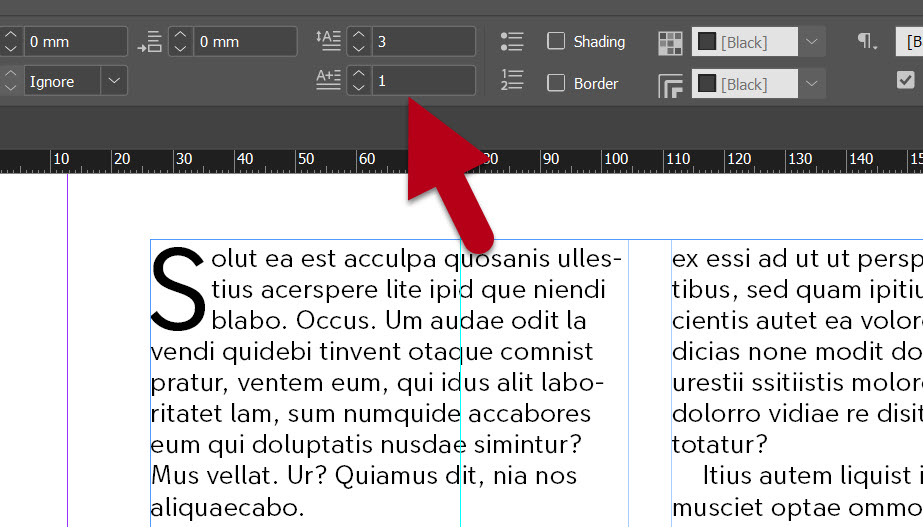
Az Alt+ nyíllal itt is lehet igazítani, hogy azok a sorok, melyek a kiemelt betű mellett vannak, kicsit távolabb kerüljenek.

Az is megoldás, ha külön szövegdobozban helyezzük el az első betűt, és megformázva a szöveg mögé tesszük.
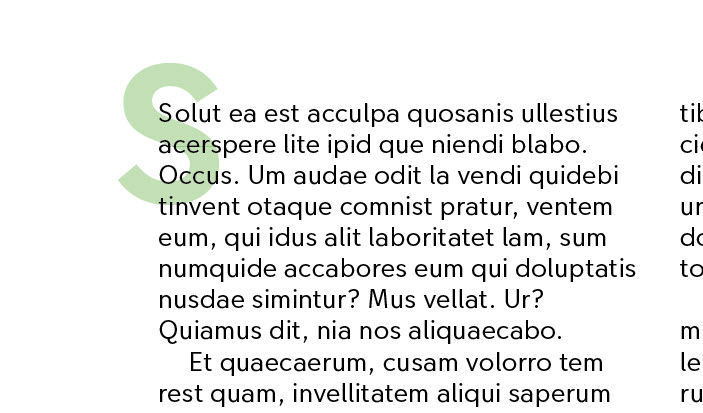
De akár valamilyen grafikus elemet is odatehetünk.

Amiről még egy következő cikkben szó lesz, az az, hogy a justify, azaz sorkizárt szerkesztést és az elválasztást hogyan lehet optimalizálni a legkedvezőbb vizuális megjelenés érdekében. (blabla szöveg esetén nehezebb :D) inDesignban a szöveg körbefuttatása egy kép körül is csupa móka és kacagás, erről itt olvashatsz.
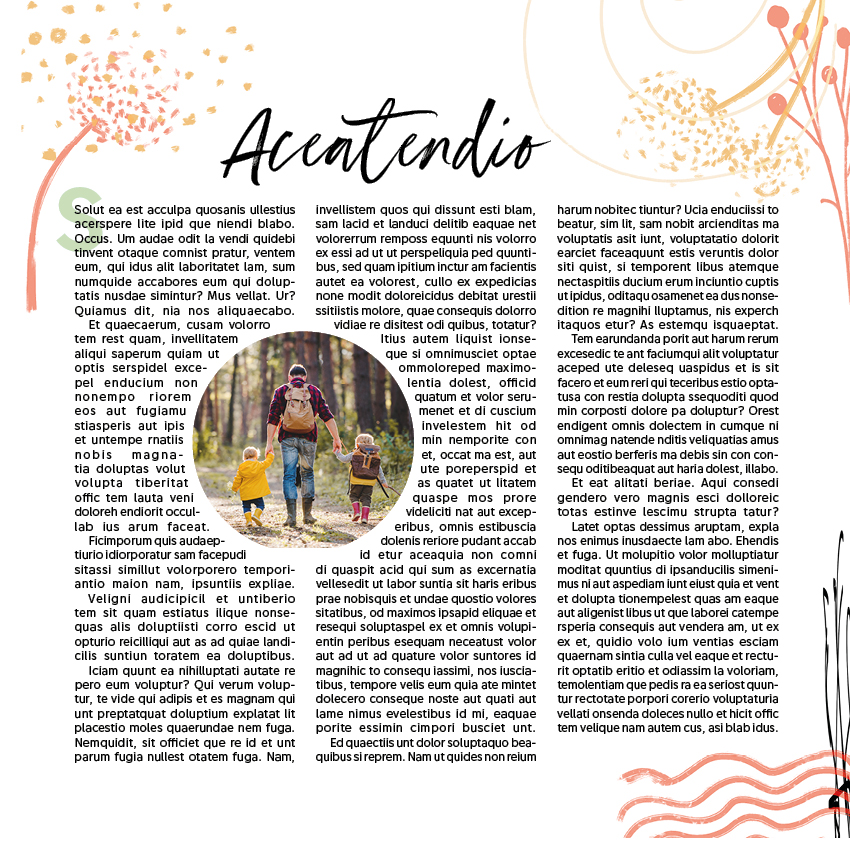
Összeszedtem pár cikket a szövegszerkesztésről három programban.
Photoshop:
inDesign:
Affinity Photo




0 hozzászólás